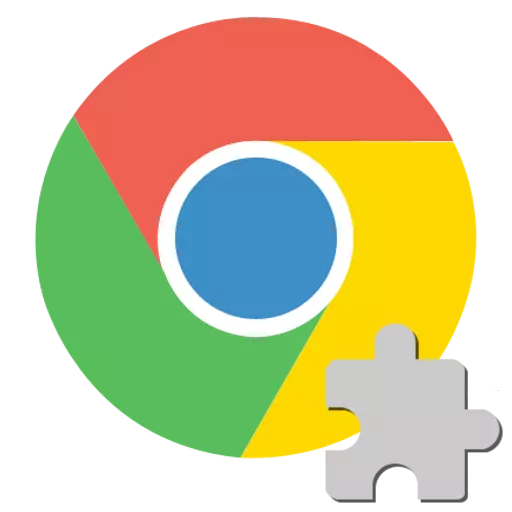
La rapida disvastigo de la retumilo de Google Chrome de Google estas ĉefe ĝia larĝa funkcio kaj subteno por ĉiuj modernaj interretaj teknologioj, inkluzive la plej novajn kaj eĉ eksperimentajn. Sed tiuj funkcioj, kiuj postulis uzantojn kaj interretajn posedantojn dum multaj jaroj, precipe, laboras kun interaga enhavo kreita surbaze de la Adobe Flash Multimedia platformo estas efektivigita en altnivela retumilo. Eraroj Kiam laboras kun Flash Player en Google Chrome foje okazas, sed ili ĉiuj estas facile forigitaj. Ĉi tio povas esti vidata legante la materialon sugestitan sube.
Por montri plurmediajn enhavojn de retpaĝoj kreitaj per Adobe Flash Technology, PPAPA-kromaĵo estas uzata en Google Chrome, tio estas aldono integrita en la retumilo. La ĝusta interago de la komponanto kaj la retumilo en iuj kazoj povas esti malobservitaj pro kelkaj kialoj, forigante, kiujn vi povas atingi la ĝustan ekranon de iu ajn Flash-enhavo.
Kaŭzi 1: Malĝusta retejo-enhavo
Se situacio okazas kiam aparta video ne estas ludata per Flash Player, aŭ specifa reta apliko kreita per Flash-teknologio ne estas ludata, unue, vi devas certigi, ke la kulpulo de la problemo estas la programaro, kaj ne la enhavo de la interreta rimedo.

- Malfermu la paĝon enhavanta la deziratan enhavon en alia retumilo. Se la enhavoj ne montriĝas nur en Chrome, dum aliaj observantoj interagas kun la rimedo kutime, ĝi signifas, ke la problemo pri demando kaj / aŭ aldono estas precize la problemo.
- Kontrolu la ĝustecon de la ekrano de aliaj retpaĝoj enhavantaj Flash-elementojn en Chrome. En la perfekta versio, iru al la oficiala Adobe-paĝo enhavanta referencan informon de Flash Player.
Office System Adobe Flash Player sur la oficiala ellaboranto retejo
Interalie, la paĝo enhavas kuraĝigon rigardante, kiun vi povas determini ĉu la aldono funkcias ĝuste, certigante la funkciadon de la Adobe Flash Multimedia platformo en Google Chrome:
- Kun la retumilo kaj la kromaĵo ĉio estas en ordo:
- En la laboro de la retumilo kaj / aŭ aldonoj estas problemoj:
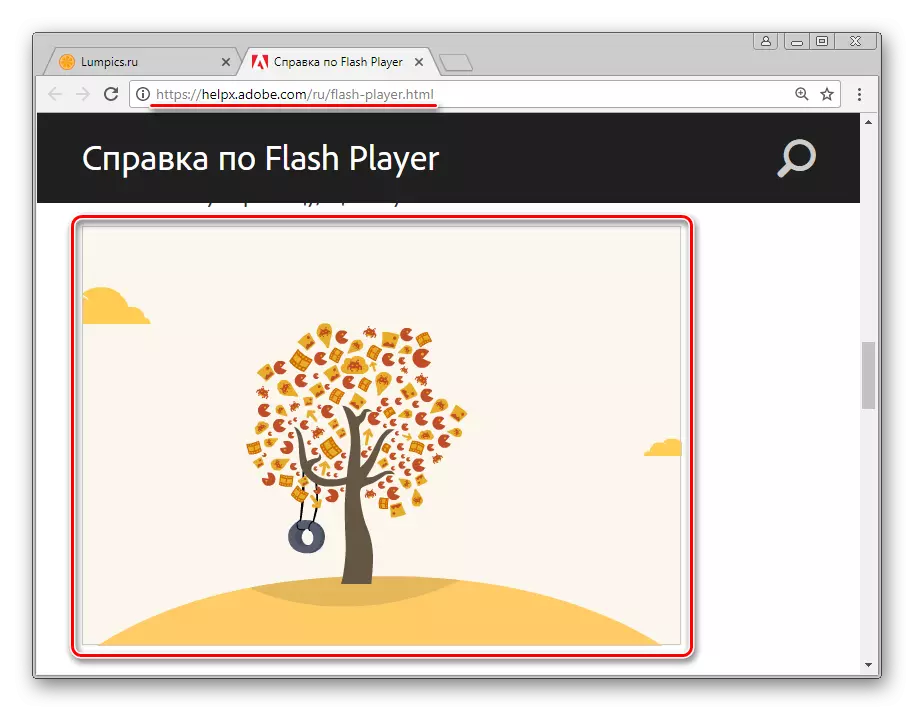
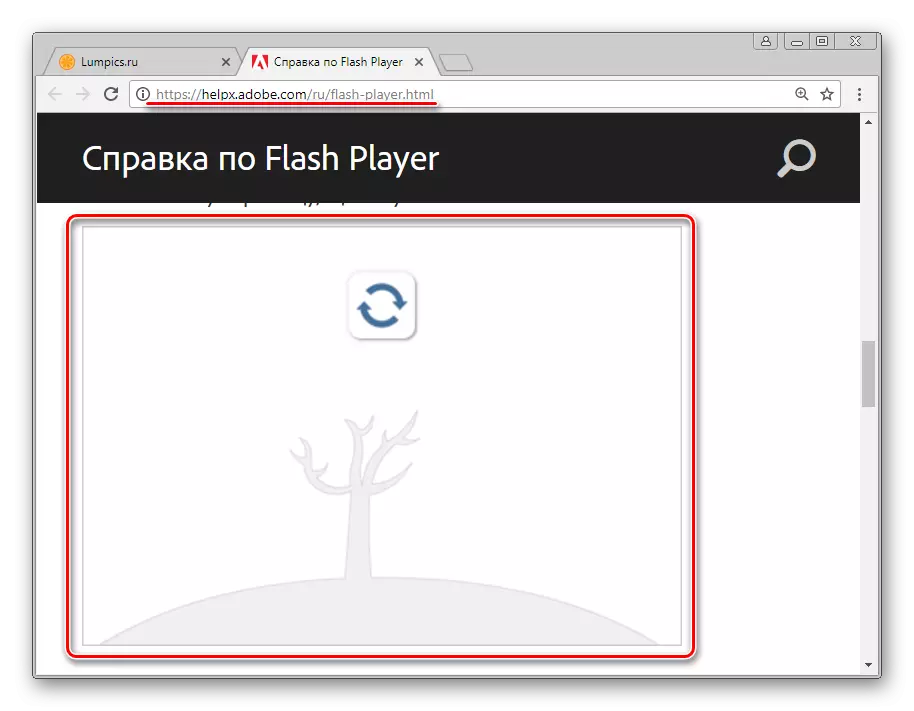
En la kazo, ke nur individuaj paĝoj ekipitaj per ekbrilaj elementoj ne funkcias en Google Chrome, oni ne devas recurri al provoj korekti la situacion per interfero kun la laboro de la retumilo kaj / aŭ kromaĵo, ĉar la ĉeno de la problemo verŝajne esti interreta rimedo, kiu ludas malĝustan enhavon. Al ĝiaj posedantoj kaj devus esti aplikitaj por solvi la problemon, se la malinstala enhavo reprezentas la valoron por la uzanto.

Kaŭzi 2: unuigeblan Flash-komponanton fiaskon
Flash-ludanto en Google Chrome kiel tuto povas funkcii normale, kaj nur foje malsukcesas. En kazo, en la procezo de labori kun interaga enhavo, neatendita eraro okazis, ofte akompanata de retumila mesaĝo "La sekva kromaĵo malsukcesis" Kaj / aŭ la ekrano de la ikono, kiel en la suba ekrankopio, la eraro estas facile forigebla.

En tiaj situacioj, sufiĉas rekomenci la aldonon, por kiu la jenaj:
- Sen fermi la paĝon kun Flash-enhavo, voku la Google Chrome-menuon premante la areon per la bildo de tri gutoj (aŭ punktoj depende de la retumila versio) en la supra dekstra angulo de la retumila fenestro kaj iru al "Advanced Tools", kaj tiam komencu la "Task Manager".
- En la fenestro malfermiĝas, ĉiuj procezoj nuntempe faritaj de la retumilo estas listigitaj, kaj ĉiu el ili povas esti perforte kompletigita.
- Emfazi la "GPU-Procezon" maldekstran klakon, markitan per ne-laboranta Flash-ludila ikono, kaj alklaku Fini Procezon.
- Revenu al la retpaĝo, kie la fiasko okazis kaj ĝisdatigis ĝin premante la "F5" sur la klavaro aŭ alklakante la "ĝisdatigan" ikonon.


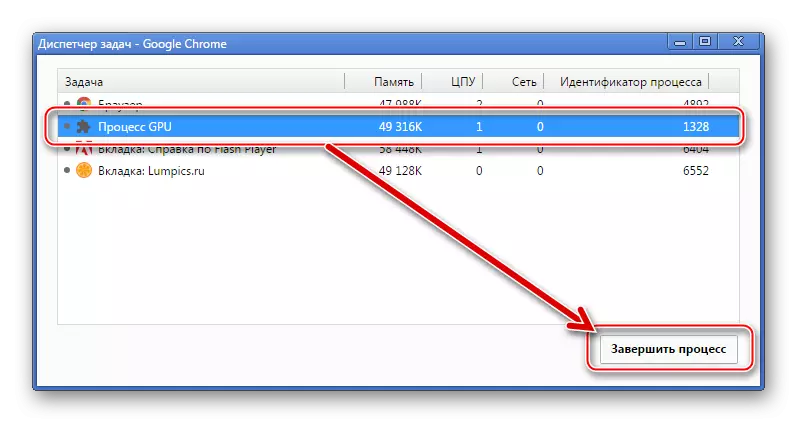
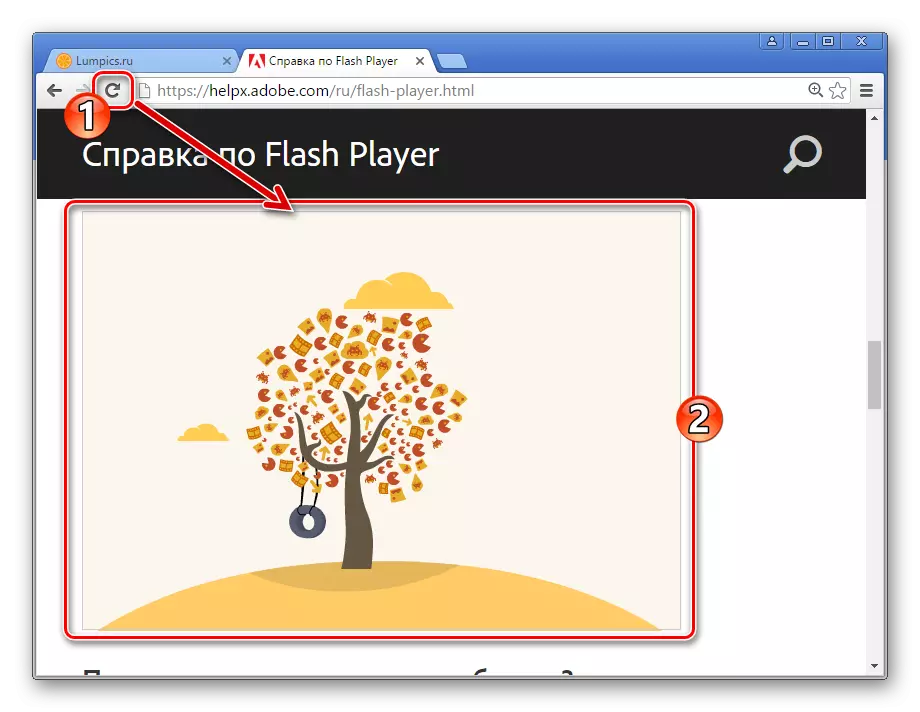
Se la Adobe Flash-ludanto malsukcesas regule, kontrolu la ĉeeston de aliaj faktoroj, kiuj kondukas al eraroj kaj sekvu la instrukciojn por forigi ilin.
Afero 3: Plug-en dosieroj estas difektitaj / forigitaj
Se problemoj kun interaga enhavo estas observitaj absolute sur ĉiuj paĝoj malfermitaj en Google Chrome, certigu, ke la Flash Player-komponanto ĉeestas en la sistemo. Malgraŭ la fakto, ke la kromaĵo estas instalita kun la retumilo, li povus esti hazarde forigita.
- Kuru la retumilon de Google Chrome kaj eniru la adresan stangon:
Chrome: // Komponantoj /
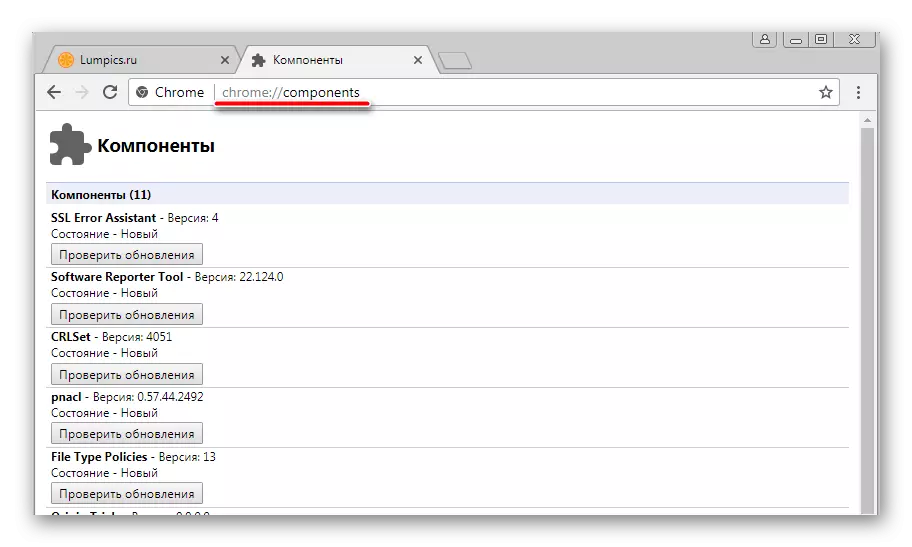
Tiam alklaku "Entajpu" sur la klavaro.
- En la fenestro pri kromaĵo malfermas, trovu la "Adobe Flash Player" en la listo. Se la aldono ĉeestas kaj funkcioj, la versio-numero estas montrata proksime al sia nomo:
- Se la versio-nombro valoro estas indikita "0.0.0.0", tiam la Flash Player-dosieroj estis difektitaj aŭ forigitaj.
- Por restarigi la kromprogramon en Google Chrome, plejofte ĝi sufiĉas por alklaki la butonon "Kontrolu ĝisdatigojn",

Kio aŭtomate elŝutos la mankajn dosierojn kaj ilian integriĝon al la laboraj katalogoj de la retumilo.



Se la trajto priskribita supre ne funkcias aŭ ĝia apliko ne rezultas, elŝutu la plej novan version de la distribuo kaj instalas Flash Player de la Oficiala retejo Adobe, gvidata de la instrukcioj de la artikolo:
Leciono: Kiel Instali Adobe Flash Player en komputilo
Kaŭzi 4: kromaĵo blokita
La nivelo de informa sekureco, kiu estas karakterizita per la Adobe Flash-platformo, kaŭzas multajn plendojn de Browser-programistoj. Por atingi la plej altan gradon de sekureco, multaj spertuloj rekomendas inkludi tute forlasi la uzon de Flash Player aŭ inkluzivi komponanton nur kun la bezono kaj konfido en la sekureco de la vizitita Reteja rimedo.

La Google Chrome provizas la kapablojn bloki la kromprogramon kaj ĝi estas la sekurecaj parametroj, kiuj povas kaŭzi interagan enhavon en retpaĝoj.
- Kuru Google Chrome kaj iru al la retumilaj agordoj alvokante la kuntekstan menuon premante la areon per la bildo de tri punktoj en la supra dekstra angulo de la fenestro. En la listo de agoj, elektu "Agordoj".
- Elsalutu la liston de opcioj ĉe la fundo kaj alklaku la "aldonan" ligon,
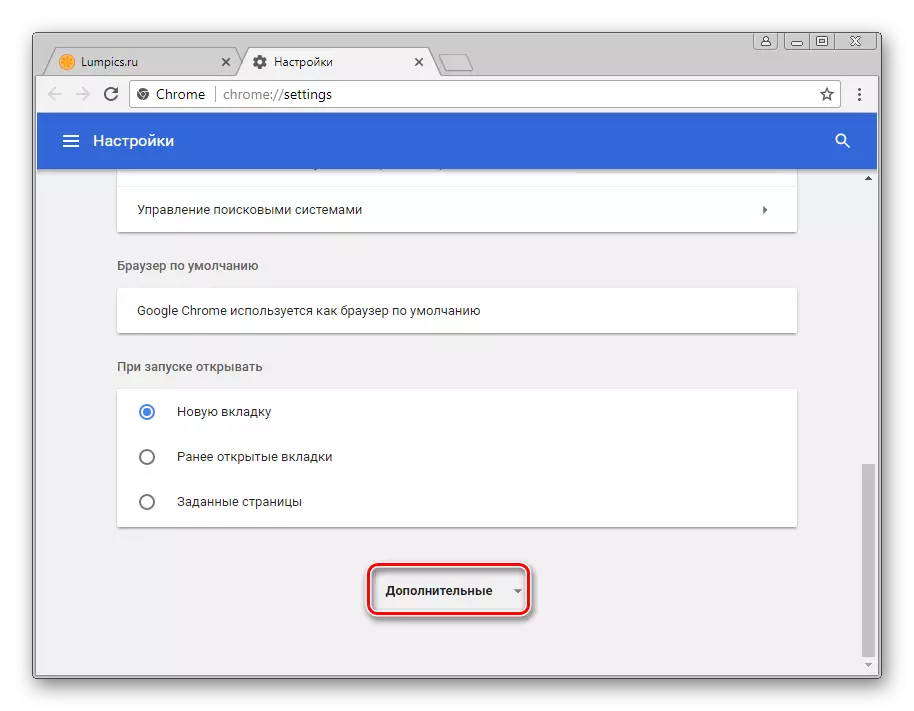
Kio kondukos al la malkaŝo de aldona listo de parametroj.
- Trovu la "Enhavo-agordojn" en la aldona listo kaj ensalutu al ĝi per alklako sur la maldekstra butono sur la nomo.
- Inter la parametroj de la sekcio "Enhavo Agordoj", trovu "Flash" kaj malfermu ĝin.
- La listo de parametroj "Flash" estas la unua ŝaltilo, kiu povas esti en unu el du pozicioj. Se la nomo de ĉi tiu agordo "blokas ekbrilon sur retejoj", movu la ŝaltilon al la kontraŭa ŝtato. Post kompletigo de la determino de la parametroj, rekomencu Google Chrome.

En la kazo, kiam la nomo de la unua sekcio de la Flash-sekcio legas "Permesi Flash on Ejojn" komence, iru al la konsidero de aliaj kialoj de la neoperacivo de plurmediaj enhavoj de retpaĝoj, la radiko de la problemoj ne estas en la " Blokeco "de la aldonaĵo.
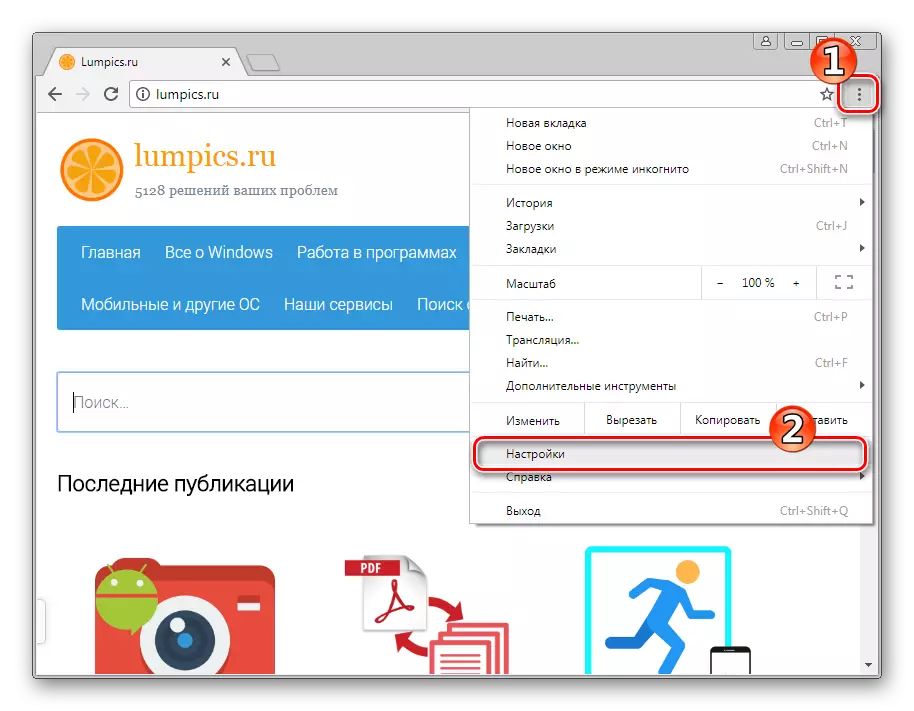


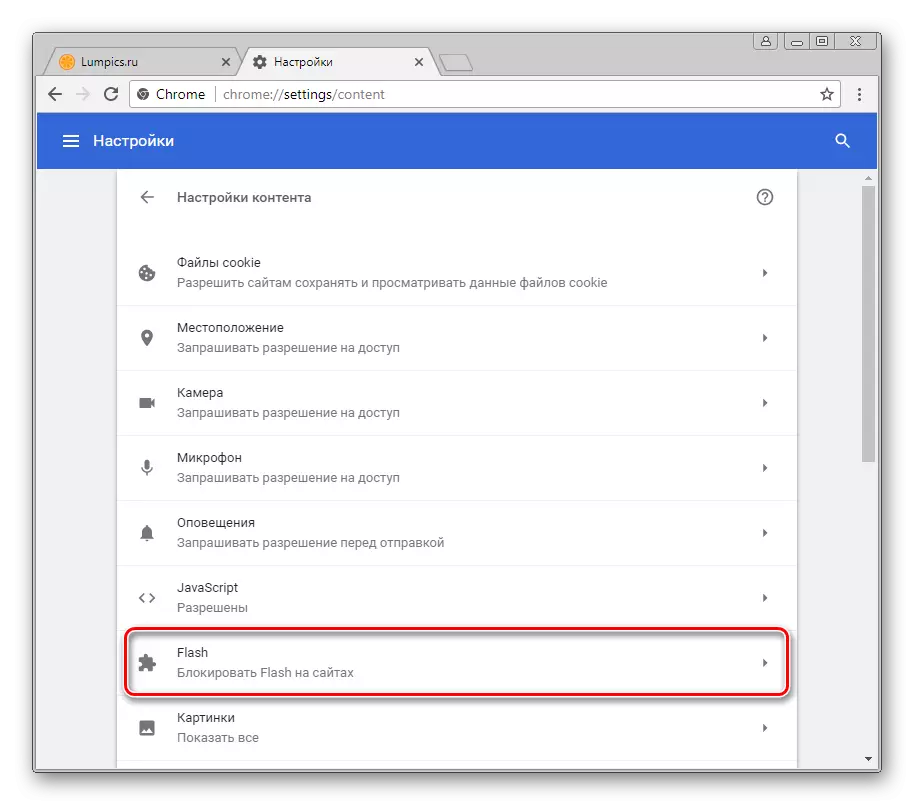
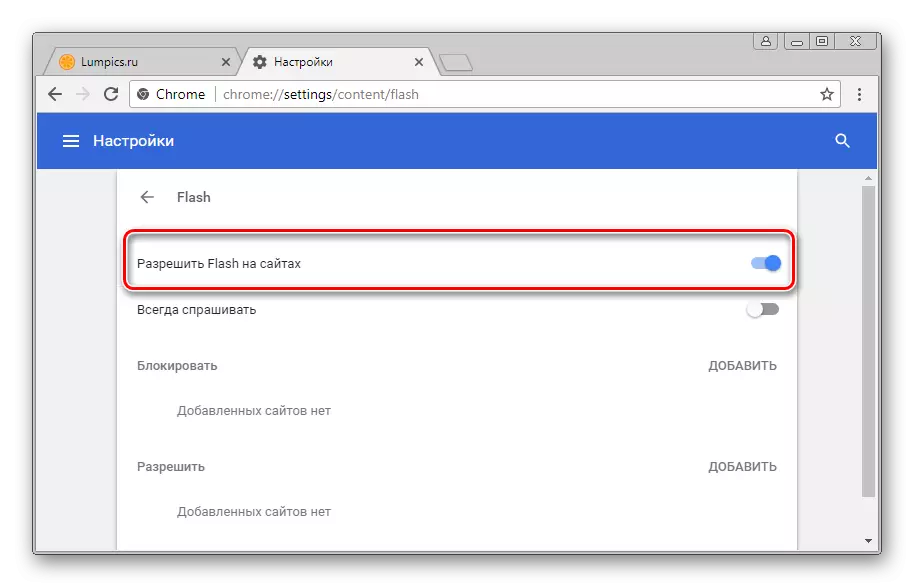
Kaŭzi 5: malmoderna retumilo-versio / kromaĵo
La evoluo de interretaj teknologioj postulas konstantan plibonigon de programaro, kiu estas uzata por aliri la tutmondajn retajn rimedojn. Google Chrome estas ofte ĝisdatigita kaj al la avantaĝoj de la retumilo devas esti atribuita al la fakto, ke la ĝisdatigo de la versio, defaŭlte, okazas en aŭtomata reĝimo. Kune kun la renoviga retumilo, instalitaj aldonaĵoj, kaj Flash-ludilo estas submetitaj al ili.
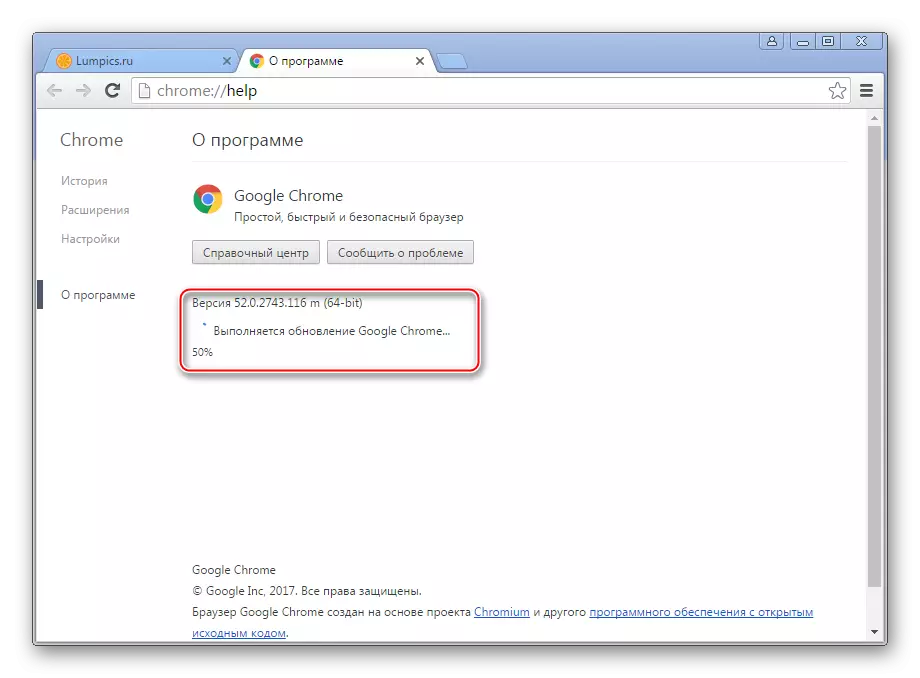
Ekstremaj komponantoj povas esti blokitaj de retumilo aŭ simple ne funkcii ĝuste, do ne rekomendas rifuzi ĝisdatigojn!

- Isdatigu Google Chrome. Faru ĝin tre simpla, se vi sekvas la instrukciojn de la materialo en nia retejo:
Leciono: Kiel ĝisdatigi retumilon de Google Chrome

- Ĉiaokaze, aldone, kontrolu la haveblecon de ĝisdatigoj de la Flash Player-kromprogramo kaj ĝisdatigi la version kun tia ŝanco. Paŝoj, kiel rezulto de ilia ekzekuto, ĝisdatigi la komponanton, precize ripeti la aĵojn de la antaŭa instrukcio por forigi la "Kaŭzojn de 2: simplaj dosieroj estas difektitaj / forigitaj." Vi ankaŭ povas profiti de la materialo:

Kaŭzi 6: Sistemo-Fiaskoj en
Eble okazos, ke por identigi specifan problemon kun Flash Player en Google Chrome ne eblas. La vario de modeloj de softvara uzo kaj diversaj faktoroj, inkluzive la efikon de komputilaj virusoj, kondukas al malfacilaj eraroj en funkciado. En ĉi tiu enkorpigo, la plej efika solvo estos la kompleta reinstalado retumilo kaj kromaĵo.

- Reinstaligante Google Chrome estas sufiĉe facila por plenumi paŝon post paŝo instrukcioj de la ligilo sur la ligilo:
Legu pli: Kiel Reinstali Google Chrome Browser
- La forigo kaj re-instalado de Flash-ludilo ankaŭ estas priskribita en la materialoj en nia retejo, kvankam ĉi tiu procedo plej verŝajne ne bezonas post kompleta reinstalado de la retumilo de Google Chrome kaj la aktualigon de la programara versio, inkluzive kromaĵojn.
Legu pli:
Kiel forigi Adobe Flash Player de komputilo tute
Kiel instali Adobe Flash Player en komputilo

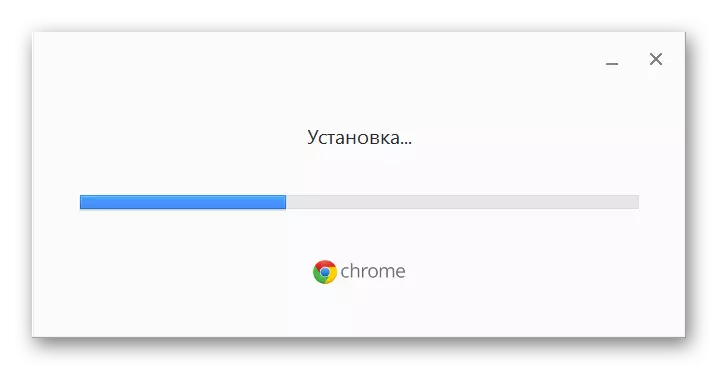
Kiel vi povas vidi, ampleksa vario de faktoroj povas baziĝi sur problemoj kun Flash-ludanto en Google Chrome. Samtempe, la plurmedia platformo ne valoras maltrankviliĝi pri la retpaĝoj de la retpaĝoj, plej ofte, la eraroj kaj fiaskoj de la retumilo kaj / aŭ kromaĵo estas forigitaj de la ekzekuto de nur kelkaj simplaj instrukcioj!
- Reinstaligante Google Chrome estas sufiĉe facila por plenumi paŝon post paŝo instrukcioj de la ligilo sur la ligilo:
